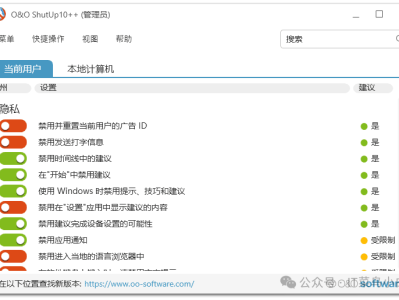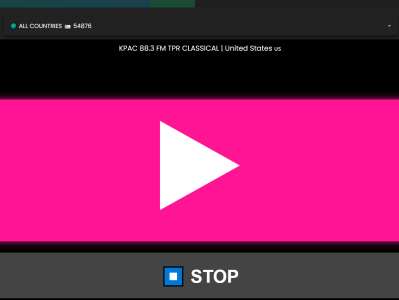传统观念里,3D CAD 必须依赖高配工作站,尤其像 SolidWorks 这种强依赖 GPU 的软件,在虚拟化环境下跑,很容易出现:
❌ 显卡识别不到
❌ 模型转不动、延迟高
❌ 复杂装配卡成 PPT
所以很多企业要上云工作站、远程办公时,都是既渴望又担心。
为了验证这套体系的可靠性,我们做了一次完整的实测:
用 PVE + 瞰融云桌面 + 3070 显卡直通 运行 SolidWorks
实测体验非常流畅,媲美物理工作站。
这篇文章就把全过程分享给你。
01 为什么是“PVE + 云桌面”跑 SolidWorks?
我们为什么要把 SolidWorks 放到云桌面里跑?原因很现实:
传统本地工作站的问题
每个工程师都要配一台高价工控机
CAD 文件散落在各自电脑里,协同困难
出差、家里无法继续设计
IT 运维要跑来跑去处理驱动、环境、权限等问题
GPU 资源浪费严重(有的人轻负载,有的人算力不足)
随着项目分布式协作、跨城市办公越来越普遍,
把“设计环境”搬到云端是大势所趋。
而选择 PVE(Proxmox VE)+ 云桌面 的原因很简单:
1️⃣ PVE 的 GPU Passthrough 最稳定
直通后 GPU 等效“原生显卡”,SolidWorks 驱动识别完全正常。
2️⃣ 云桌面协议对 3D 场景优化明显
我们的云桌面协议能做到:
GPU 编码加速
低延迟渲染
4K 画面无花屏
鼠标精度还原 CAD 操作需求
3️⃣ 设计文件不落地,更安全
全部放在数据中心,可以统一备份、权限、加密。
4️⃣ 异地办公非常丝滑
出差外地的工程师,可以远程连接公司机房继续工作。
(我们很多客户就是典型的跨区域团队)
2. 我们的真实测试情况分享
为了模拟企业真实环境,我们采用如下配置:
服务器侧(虚拟机)
CPU:8 vCPU
内存:16GB
GPU:NVIDIA RTX 3070(直通)
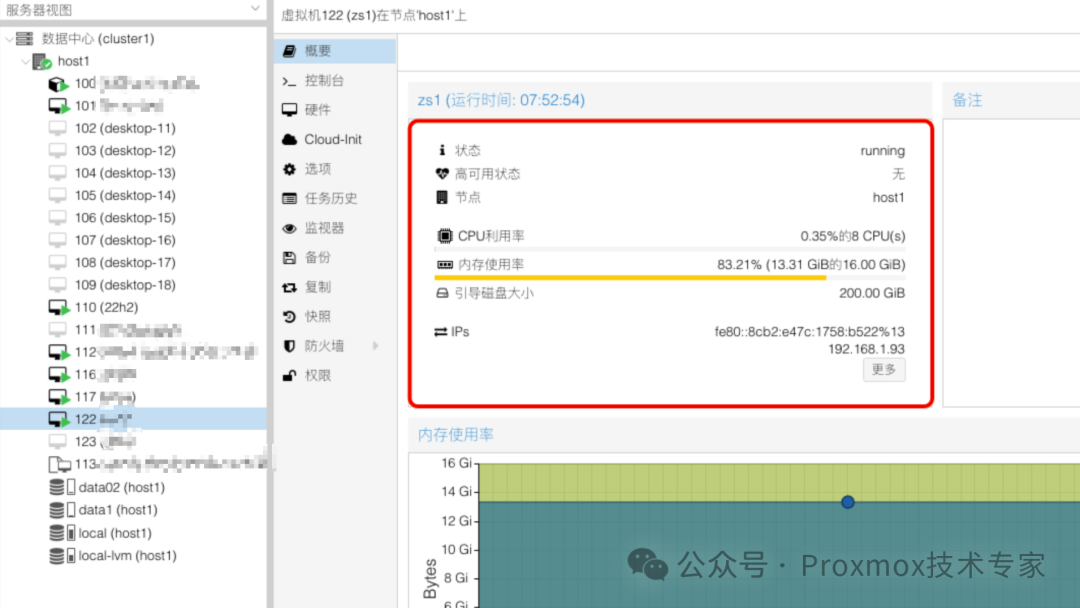
客户端侧
瞰融云桌面瘦终端
1080p 显示器 / 4K 显示器(均测试)
测试软件
SolidWorks 2023
包含实例模型、装配件、多零件测试场景
以下是本次测试用到的云桌面完整操作步骤:
1️⃣ PVE 9.0 配置 GPU 直通
BIOS 开启 IOMMU
GRUB 添加参数
屏蔽宿主机驱动
检查显卡分组
全显卡直通给虚拟机:RTX 3070 在 PVE 上直通兼容性非常好,不需要手动魔改驱动。
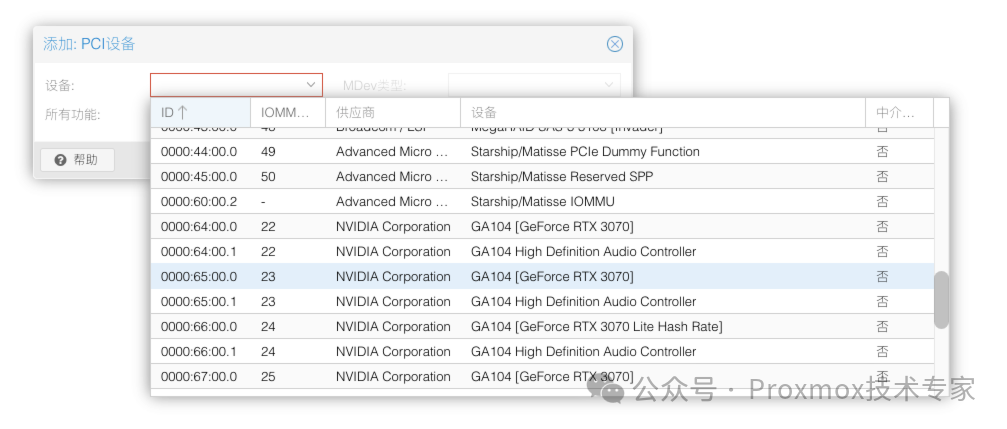
2️⃣ 云桌面平台创建 Windows 模板机
创建 Windows 云桌面模板
加载 VirtIO 驱动
安装云桌面 Agent
打包为模板
批量派发给工程师使用
3️⃣ 在云桌面中安装 SolidWorks
与物理机体验无差别:
安装主程序
自动识别 RTX3070 显卡
打开样例装配模型
需要注意:如果遇到某些 dll 缺失,安装“微软常用运行库合集”即可,这属于正常情况,不影响兼容性。
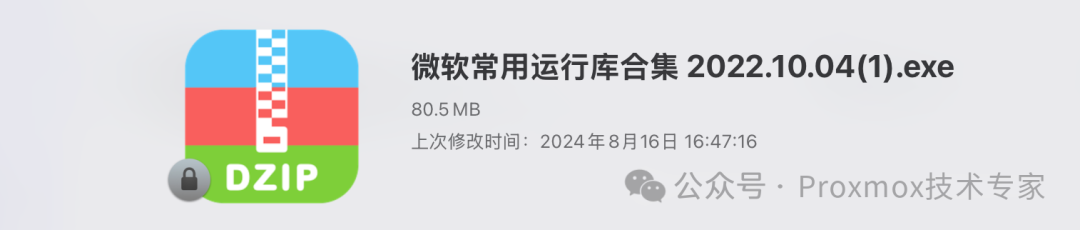

3. 实测效果:模型转动、爆炸视图、渲染都很丝滑
这是大家最关心的部分。
我们选了一个实际装配模型,并在本地工作站 / 云桌面分别测试:
测试动作(均有视频录制)
3D 模型旋转
缩放 & 平移
选择特征
爆炸视图
编辑装配关系
多零件切换
打开工程图
导出渲染图
测试结果
一句话总结:
在 PVE + 云桌面上运行 SolidWorks,完全能达到“可作为主力生产力工具使用”的程度。
对企业来说,这非常关键。
4. 云桌面跑 SolidWorks 的四大价值
1️⃣ GPU 不再分散,每张卡都能“吃满”价值
传统模式:
10 个工程师 = 10 台工作站 = 10 张显卡
GPU 利用率普遍低
云桌面模式:
2–3 块高性能 GPU
动态分配给对应工程师
大幅降低硬件预算
2️⃣ 图纸资料不落地,安全性大幅提升
所有 SolidWorks 文件集中在数据中心
版本可控、操作可审计
工程师出差/离职不带走文件
外包人员可分配临时权限
这是很多制造企业上云的核心诉求。
3️⃣ 远程办公丝滑,出差照样继续建模
只要能联网:
家里笔记本
公寓电脑
外地客户会议室
酒店 WiFi
都能秒进云桌面继续设计。
4️⃣ 运维更轻松:加人/换人只需“分配一个账号”
传统工作站换人要:
重装系统
迁移软件
搬数据
调驱动
云桌面只需要:
? 分配账号,立刻办公
? 权限可随时调整
? 软件统一升级
对 IT 部门来说,简直是福音。
5. 结论
我们这次实测的结论非常明确:
SolidWorks 在 PVE + 云桌面环境中完美兼容
直通 3070 显卡后性能媲美物理机
3D 模型操作足够流畅,完全满足日常研发场景
如果你正在考虑:
是否要给设计团队建“云工作站”?
SolidWorks 能否在虚拟化环境里跑?
GPU 上云后是否会降性能?
可以放心:
这套方案完全可用,而且性价比极高。
本文链接:https://kinber.cn/post/5937.html 转载需授权!
推荐本站淘宝优惠价购买喜欢的宝贝:

 支付宝微信扫一扫,打赏作者吧~
支付宝微信扫一扫,打赏作者吧~